在手游数据分析中,散点图是一种非常直观且强大的工具,它能够帮助我们快速理解两个变量之间的关系,作为一名手游编辑,今天就来为大家详细讲解如何在Excel中制作散点图,让你的手游数据可视化更加得心应手。
数据准备
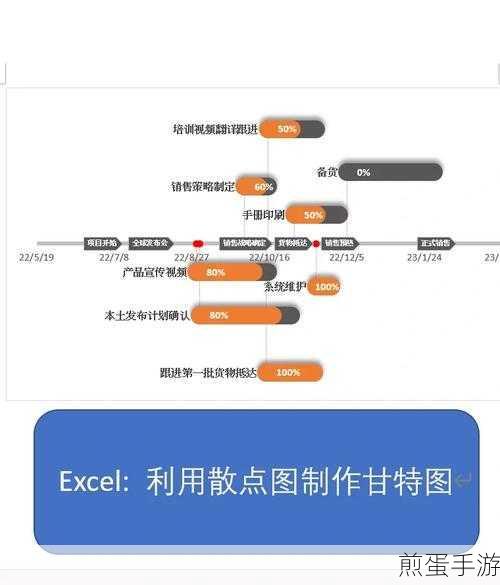
在制作散点图之前,我们需要准备好要分析的数据,这些数据通常包括两个变量,一个用于X轴,另一个用于Y轴,我们想要分析某款手游中玩家的等级与充值金额之间的关系,那么等级就可以作为X轴数据,充值金额作为Y轴数据。
在Excel中,你需要将这些数据组织在连续的单元格区域内,将X轴数据(等级)放在A列,Y轴数据(充值金额)放在B列,确保你的数据是成对出现的,即每一行都包含一个X值和一个对应的Y值。
插入散点图
数据准备好之后,我们就可以开始插入散点图了。
1、选中数据区域:用鼠标拖动选中包含X值和Y值的单元格范围。
2、点击插入:在Excel的顶部菜单中,找到并点击“插入”选项卡。
3、选择散点图:在“图表”区域中,找到并点击“散点图”图标,Excel会弹出一个包含多种散点图类型的对话框。
4、选择图表样式:根据自己的需求和数据特点,从对话框中选择一个合适的散点图类型,Excel提供了多种散点图样式,包括简单的散点图、带有数据标签的散点图、带有平滑线和数据标记的散点图等,选择好后,点击“确定”按钮即可生成散点图。
调整散点图格式
生成的散点图可能还需要进行一些调整,以便更好地展示数据。
1、添加数据标签:数据标签可以帮助我们更清晰地看到每个散点代表的具体数据,双击散点图进入编辑模式,然后选中一个散点,右键点击打开菜单栏,找到“添加数据标签”选项并点击,这样,每个散点旁边就会显示对应的数据标签了,你还可以根据需要调整数据标签的位置和格式。
2、设置坐标轴格式:双击坐标轴,可以打开坐标轴格式设置对话框,你可以调整坐标轴的标题、刻度线、网格线等,你可以将X轴标题设置为“玩家等级”,Y轴标题设置为“充值金额”。
3、添加趋势线:如果希望了解数据的整体趋势,可以添加趋势线,在散点图中选中数据系列,然后右键选择“添加趋势线”,Excel提供了多种趋势线类型,如线性、指数等,选择适合的类型后,趋势线就会出现在散点图中,你还可以右键点击趋势线,选择“显示公式”和“显示R平方值”,以便更准确地了解数据的趋势和相关性。
4、美化图表:在图表空白处双击,可以打开图表样式选项,你可以选择合适的样式来美化你的散点图,你可以更改图表的背景色、边框颜色、字体样式等,你还可以右键选择“设置图表区格式”,进行更详细的自定义设置。
最新动态:手游数据可视化实战
让我们来看看几个与Excel制作散点图相关的最新手游热点或攻略互动吧!
热点一:玩家行为分析
在某款热门手游中,运营团队想要分析玩家的登录时间与游戏时长之间的关系,他们使用Excel制作了散点图,将登录时间作为X轴数据,游戏时长作为Y轴数据,通过散点图,他们发现晚上8点到10点是玩家登录最频繁且游戏时长最长的时段,他们决定在这个时段推出更多的活动和福利,以吸引更多玩家参与。
热点二:付费用户画像
另一款手游的运营团队想要了解付费用户的年龄与消费能力之间的关系,他们同样使用Excel制作了散点图,将年龄作为X轴数据,消费金额作为Y轴数据,通过散点图,他们发现年轻用户(尤其是20-30岁的用户)的消费能力更强,于是他们决定针对这部分用户推出更多的付费内容和优惠活动。
热点三:游戏性能优化
某款手游的开发团队想要分析游戏帧率与玩家满意度之间的关系,他们使用Excel制作了散点图,将帧率作为X轴数据,玩家满意度作为Y轴数据,通过散点图,他们发现当帧率低于30帧时,玩家满意度会大幅下降,他们决定对游戏进行优化,提高帧率以提升玩家体验。
Excel制作散点图的特别之处
Excel制作散点图的特别之处在于其灵活性和易用性,通过简单的操作,我们就可以快速生成一个直观的散点图来展示数据之间的关系,Excel还提供了丰富的格式设置选项和自定义功能,让我们可以根据需要调整散点图的外观和细节,通过添加趋势线、数据标签等元素,我们还可以进一步揭示数据的内在规律和潜在模式。
Excel制作散点图是手游数据分析中不可或缺的一项技能,希望本文的详细讲解和实战案例能够帮助大家更好地掌握这一技能,并在手游数据可视化方面取得更好的成果!







